모질라 썬더버드(Mozilla Thunderbird) 다크 모드 적용 방법
- Windows/소프트웨어
- 2022. 7. 20. 09:00
바로 어제 이메일 관리 프로그램으로 많은 사용자를 보유하고 있는 모질라 썬더버드(Mozilla Thunderbird) 다운로드 방법을 알려드렸는데요. 오늘은 어둡게 사용하고 싶은 분들께 다크 모드 적용하는 방법 알려드리려고 합니다. 어렵지 않게 변경할 수 있으니 지금 바로 변경해보세요.

파이어폭스 브라우저에서 다크 모드로 변경했던 경험이 있는 분들은 같은 화면에 반가움을 느끼시지 않을까 싶네요.
반응형
모질라 썬더버드(Mozilla Thunderbird) 다크 모드
바로 모질라 썬더버드(Mozilla Thunderbird) 프로그램을 실행해서 다크 모드로 변경해보도록 하겠습니다. 저는 아직 계정 설정을 하지 않은 상태인데 아무런 문제 없이 설정에 테마 변경을 할 수 있었어요.
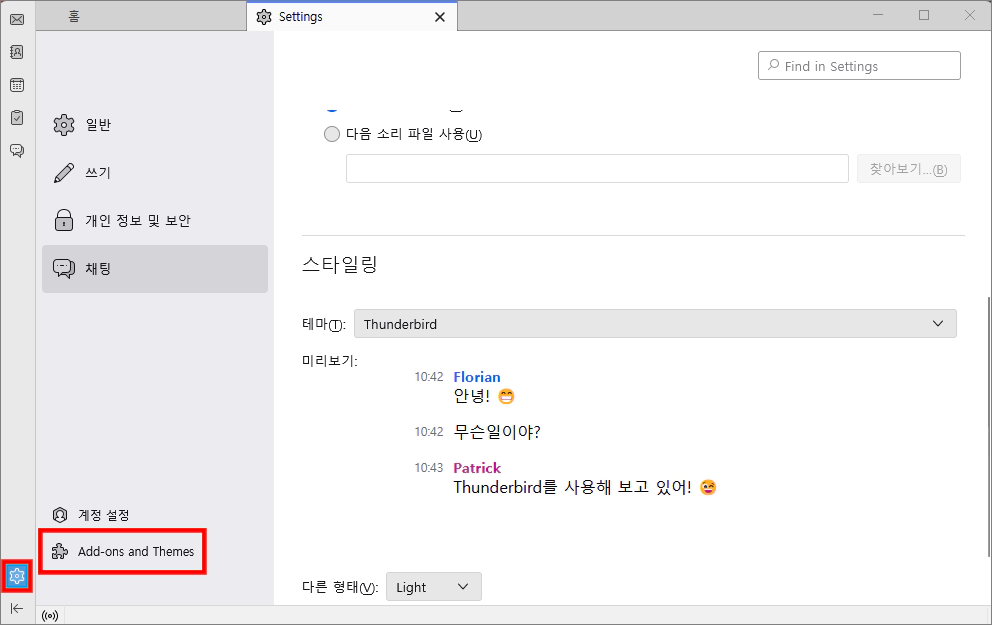
모질라 썬더버드(Mozilla Thunderbird) 화면에서 왼쪽 하단 톱니바퀴 버튼을 클릭합니다. 그러면 세팅 탭이 열리고 위와 같은 화면이 나오는데요. 세팅 화면에서도 왼쪽 하단 위치에 애드온 테마를 클릭해주세요.

그러면 부가 기능 관리자 탭이 열립니다. 부가 기능 관리자 화면 왼쪽을 보니까 테마가 있네요. 테마를 클릭하면 오른쪽에서 다크 모드를 찾을 수 있습니다. 어두운 테마 오른쪽에 사용함을 클릭하면 바로 모질라 썬더버드(Mozilla Thunderbird) 다크 모드가 적용돼요.
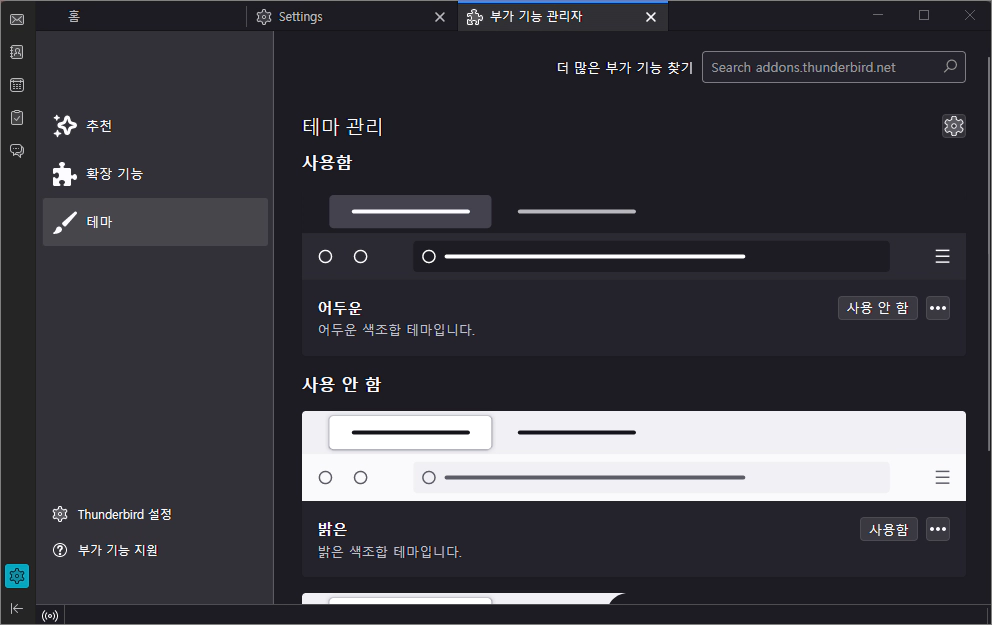
이렇게 모질라 썬더버드(Mozilla Thunderbird) 다크 모드를 적용했습니다. 테마 관리 화면이 파이어폭스 테마 변경하는 화면과 동일하네요.
반응형
이 글을 공유하기





